Tại sự kiện WWDC 2025 được tổ chức vào ngày 9 tháng 6, Apple đã chính thức công bố iOS 26 với hàng loạt tính năng và cải tiến đáng giá. Mặc dù có rất nhiều thay đổi và bổ sung, nhưng có những tính năng nổi bật mà người dùng chắc chắn sẽ rất hào hứng khi sử dụng. Từ việc tối ưu hóa pin đến các cải tiến thông minh trong giao tiếp và bản đồ, iOS 26 hứa hẹn mang lại trải nghiệm iPhone mượt mà, tiện lợi và cá nhân hóa hơn bao giờ hết. Bài viết này sẽ đi sâu vào 7 tính năng ấn tượng nhất của bản cập nhật iOS mới nhất này, giúp bạn hình dung rõ hơn về những gì sắp được trải nghiệm.
7. Chế độ Nguồn điện Thích ứng (Adaptive Power Mode)
Chế độ Nguồn điện Thấp (Low Power Mode) đã là một phần quen thuộc của iOS trong một thời gian dài, giúp kéo dài thời lượng pin iPhone bằng cách giảm thiểu hoạt động nền. Tuy nhiên, với iOS 26, Apple đã bổ sung thêm một tùy chọn mới mang tên Chế độ Nguồn điện Thích ứng (Adaptive Power Mode), nâng cao khả năng quản lý năng lượng của thiết bị lên một tầm cao mới.
Khi chế độ này được kích hoạt, nó sẽ tự động điều chỉnh các thiết lập khi nhận thấy mức sử dụng pin cao hơn bình thường. Cụ thể, nó có thể giảm độ sáng màn hình hoặc làm chậm một số tiến trình để đảm bảo pin của bạn kéo dài lâu hơn. Đáng chú ý hơn, khi pin iPhone của bạn chỉ còn 20%, chế độ này có thể tự động bật Chế độ Nguồn điện Thấp nếu cần, giúp bạn tối ưu hóa thời gian sử dụng còn lại một cách hiệu quả.
6. Tùy chỉnh Widget Màn hình Khóa Nâng cao
 Màn hình khóa iOS 26 với đồng hồ được tùy chỉnh kích thước và các widget di chuyển linh hoạt.
Màn hình khóa iOS 26 với đồng hồ được tùy chỉnh kích thước và các widget di chuyển linh hoạt.
Apple lần đầu giới thiệu khả năng tùy chỉnh Màn hình khóa trong iOS 16. Tuy nhiên, ở thời điểm đó, các tùy chọn còn khá hạn chế, người dùng chỉ có thể thay đổi phông chữ và màu sắc của đồng hồ và các widget. Mặc dù vậy, đó vẫn là một bước tiến lớn đối với một công ty vốn không mấy “mặn mà” với việc cho phép người dùng cá nhân hóa thiết bị của họ.
Với iOS 26, Apple cho phép bạn tùy chỉnh các widget trên Màn hình khóa sâu hơn nữa bằng cách cho phép bạn thay đổi vị trí của chúng. Cuối cùng, bạn có thể di chuyển các widget xuống phía dưới (gần các nút Camera và Đèn pin) hoặc giữ chúng ở phía trên, ngay bên dưới đồng hồ.
Bạn cũng có thể tùy chỉnh widget đồng hồ trong iOS 26 bằng cách kéo nó xuống để phóng to, tùy theo sở thích cá nhân. Hấp dẫn hơn nữa là kích thước của widget đồng hồ sẽ tự động thay đổi động khi bạn có một chủ thể trong hình nền của mình. Ví dụ, nếu bạn điều chỉnh kích thước của một chủ thể trong hình nền mèo, iOS sẽ tự động điều chỉnh kích thước của widget đồng hồ để có sự phối hợp hoàn hảo.
5. Địa điểm Đã Ghé thăm trong Apple Maps
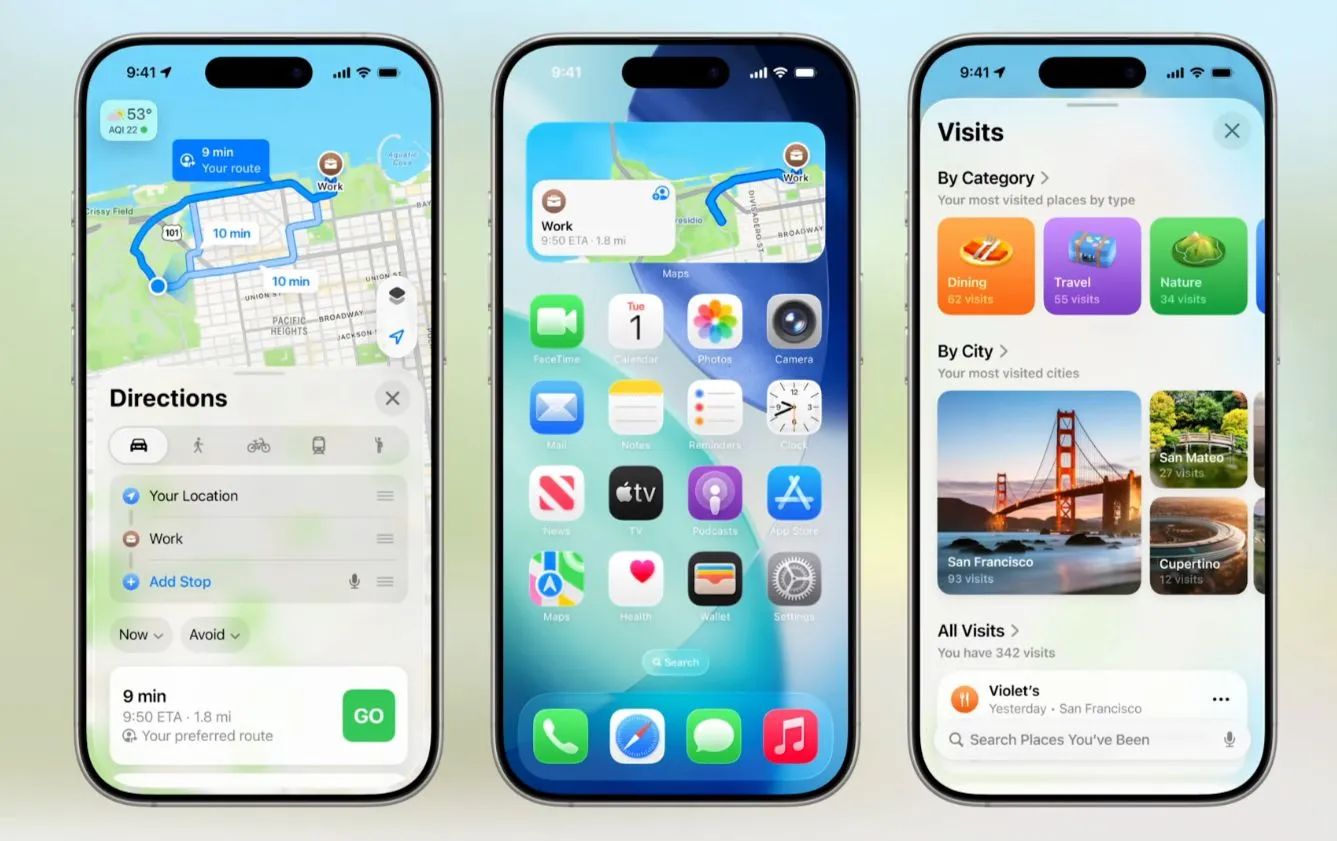 Giao diện Apple Maps trên iOS 26 hiển thị tính năng Địa điểm Đã Ghé thăm và các tuyến đường thường xuyên di chuyển.
Giao diện Apple Maps trên iOS 26 hiển thị tính năng Địa điểm Đã Ghé thăm và các tuyến đường thường xuyên di chuyển.
Một trong những tính năng mới thú vị nhất trong Apple Maps là Địa điểm Đã Ghé thăm (Visited Places). Với Visited Places, thiết bị của bạn có thể phát hiện và ghi lại những nơi bạn đã đến. Sau đó, bạn có thể xem lại các chuyến thăm của mình một cách có tổ chức theo loại (như ăn uống, du lịch, và thiên nhiên) và theo thành phố. Ngoài ra, bạn cũng có thể cuộn qua toàn bộ danh sách, với những địa điểm gần đây nhất hiển thị ở đầu. Tính năng này tương tự như chức năng Dòng thời gian (Timeline) trong Google Maps, nhưng với phong cách riêng của Apple.
Một tính năng tiện lợi khác là Tuyến đường (Routes), sẽ học hỏi các tuyến đường bạn thường đi lại và hiển thị chúng trong Apple Maps. Sử dụng dữ liệu này, thiết bị của bạn có thể hiển thị thời gian đến ước tính và thậm chí tự động đề xuất các tuyến đường thay thế trong trường hợp tùy chọn ưa thích của bạn bị chậm vào ngày hôm đó do tắc nghẽn giao thông hoặc lý do khác, hoặc không thể đi qua do bị đóng.
4. Ứng dụng Ảnh được Cập nhật
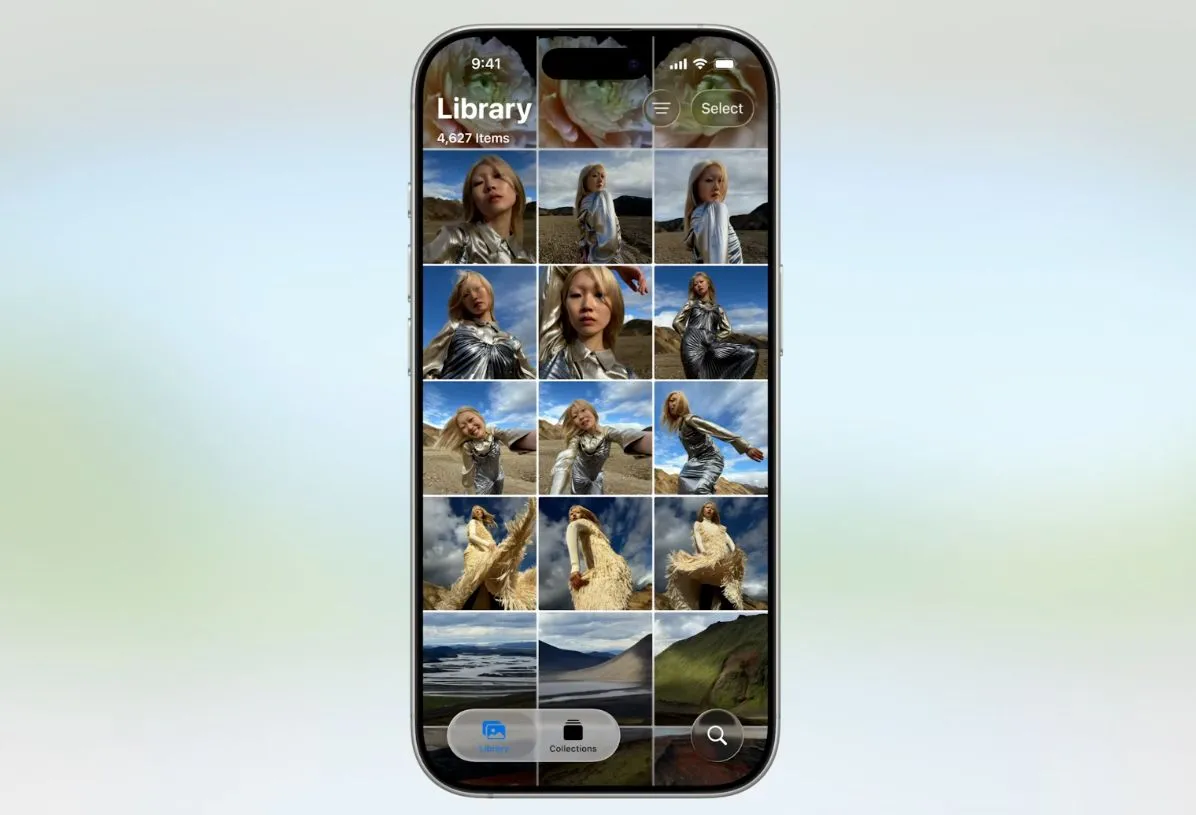 Ứng dụng Ảnh được thiết kế lại trên iOS 26 với hai tab riêng biệt: Thư viện và Bộ sưu tập.
Ứng dụng Ảnh được thiết kế lại trên iOS 26 với hai tab riêng biệt: Thư viện và Bộ sưu tập.
Ứng dụng Ảnh đã trải qua một cuộc đại tu lớn trong iOS 18, và nhiều người dùng không hài lòng với thiết kế mới chỉ sử dụng một tab duy nhất với Thư viện ở trên cùng và Bộ sưu tập ở phía dưới. May mắn thay, Apple đã lắng nghe phản hồi của người dùng và thực hiện một thay đổi lớn đối với ứng dụng Ảnh trong iOS 26 để cải thiện khả năng sử dụng.
Ứng dụng Ảnh giờ đây có hai tab: một cho Thư viện để xem ảnh của bạn, bắt đầu với những bức ảnh gần đây nhất như thường lệ, và một tab khác dành cho Bộ sưu tập (Collections). Vì vậy, nếu bạn muốn xem một album hoặc kỷ niệm của mình, bạn chỉ cần mở tab Bộ sưu tập và mọi thứ đã sẵn sàng. Tab Bộ sưu tập thậm chí còn bao gồm các tùy chọn để tùy chỉnh kích thước của các thẻ khác nhau, và bạn có thể sắp xếp lại hoặc thu gọn tất cả các tùy chọn để chỉ xem tiêu đề.
3. Trí tuệ Thị giác trên Màn hình (Onscreen Visual Intelligence)
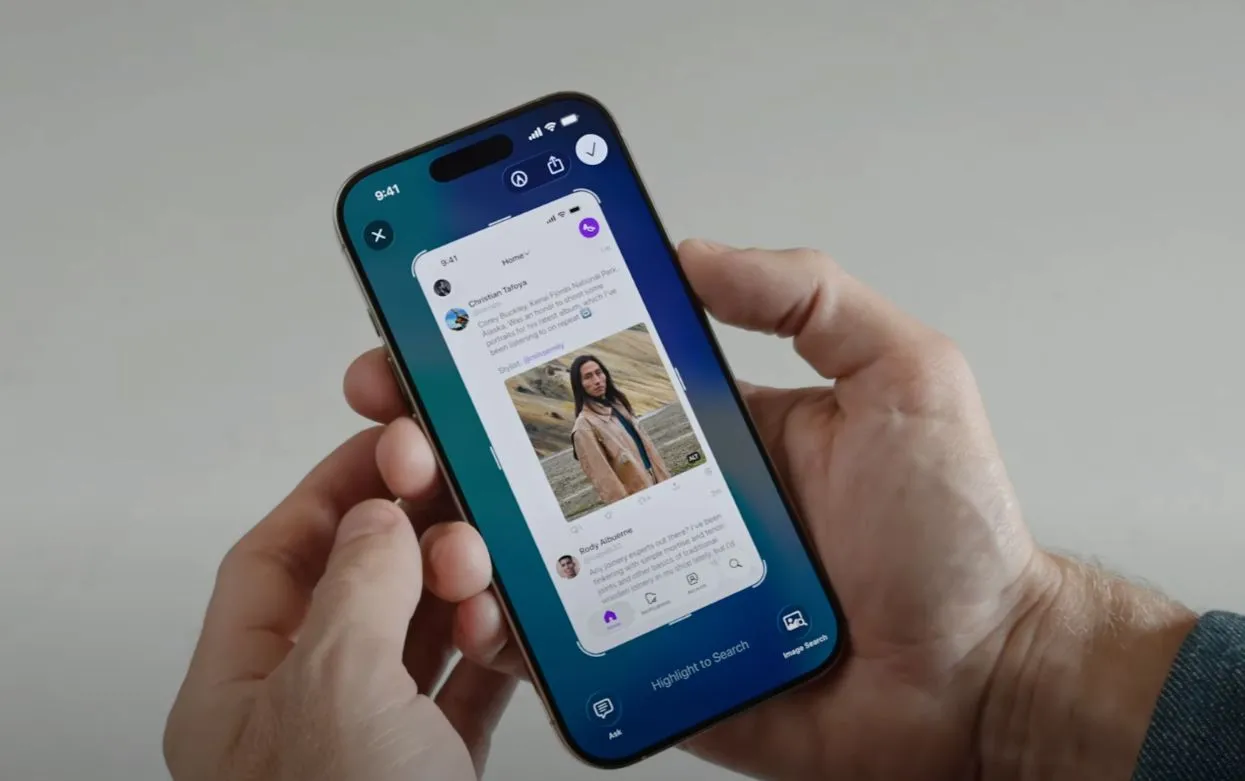 Sử dụng tính năng Trí tuệ Thị giác trên màn hình iOS 26 để tìm kiếm thông tin về đôi giày từ ảnh chụp màn hình.
Sử dụng tính năng Trí tuệ Thị giác trên màn hình iOS 26 để tìm kiếm thông tin về đôi giày từ ảnh chụp màn hình.
Trí tuệ Thị giác đã có mặt trong iOS một thời gian dưới dạng Văn bản Trực tiếp (Live Text) và Tra cứu Trực quan (Visual Lookup). Nhưng giờ đây, nó còn được cải tiến hơn nữa khi xuất hiện liên tục trên toàn hệ thống và trong tất cả các ứng dụng. Khi bạn nhìn thấy một đôi giày thể thao trên Instagram hoặc một thứ gì đó thu hút sự chú ý của bạn trong video TikTok, bạn có thể chụp ảnh màn hình và thực hiện tìm kiếm hình ảnh bằng Trí tuệ Thị giác để nhận được thêm chi tiết về nó.
Theo mặc định, tính năng này sử dụng tìm kiếm hình ảnh của Google. Tuy nhiên, tùy thuộc vào đối tượng, bạn có thể kiểm tra nó trong một số ứng dụng bạn thường xuyên sử dụng thay thế, như Pinterest hoặc Etsy. Ngoài ra, bạn có thể khoanh tròn để tìm kiếm nếu bạn quan tâm đến một vật phẩm cụ thể trong ảnh chụp màn hình và hỏi Trí tuệ Thị giác về nó. Trí tuệ Thị giác cũng có khả năng nhận biết ngữ cảnh – ví dụ, nếu ảnh chụp màn hình bao gồm một poster buổi hòa nhạc, nó sẽ đề xuất thêm vào lịch của bạn. Và vâng, thậm chí còn có một nút để hỏi ChatGPT về nó.
2. Cải tiến Tin nhắn cho Nhóm Chat
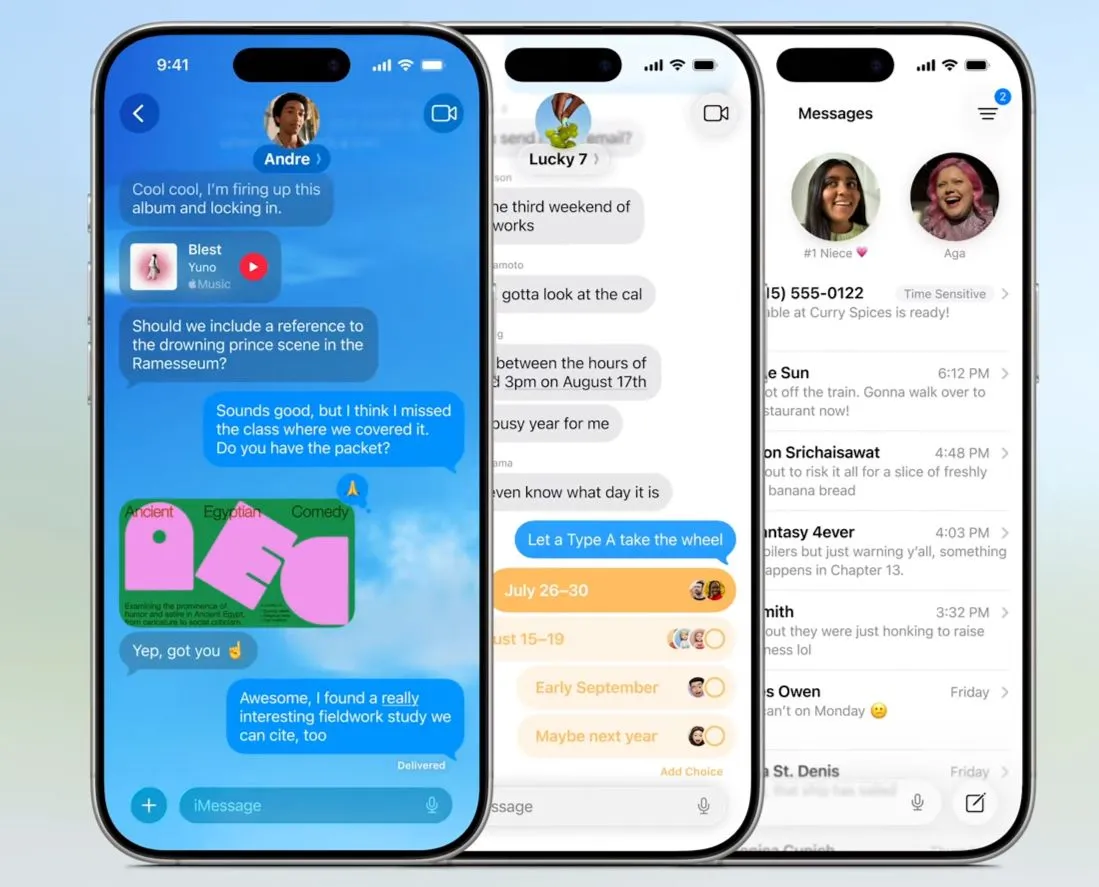 Các tính năng nổi bật của Tin nhắn trong iOS 26, bao gồm thăm dò ý kiến và dịch tin nhắn tự động.
Các tính năng nổi bật của Tin nhắn trong iOS 26, bao gồm thăm dò ý kiến và dịch tin nhắn tự động.
Ứng dụng Tin nhắn đã nhận được một trong những bản cập nhật lớn nhất cho các cuộc trò chuyện nhóm từ trước đến nay. Apple cuối cùng đã giới thiệu tính năng Thăm dò ý kiến (Polls) mà bạn có thể sử dụng để thu thập phản hồi của mọi người ngay lập tức, giúp xác định ý muốn của đa số. Ví dụ, nếu bạn đang lên kế hoạch gặp mặt và không thể quyết định ngày, hãy gửi một cuộc thăm dò và để mọi người bỏ phiếu.
Dịch thuật là một bổ sung tiện lợi khác. Với tính năng này, bạn có thể thiết lập dịch tin nhắn tự động từ một ngôn ngữ cụ thể sang ngôn ngữ mặc định của hệ thống. Apple cung cấp nhiều ngôn ngữ để dịch từ, và bạn cũng có thể chọn ngôn ngữ muốn dịch sang nếu bạn không muốn sử dụng ngôn ngữ mặc định của hệ thống.
Nếu bạn thích cá nhân hóa, bạn có thể tùy chỉnh hình nền, áp dụng cho tất cả mọi người trong nhóm chat. Bạn có thể chọn ảnh từ thư viện của mình, sử dụng các tùy chọn mặc định của Apple, hoặc tạo một hình nền tùy chỉnh bằng các công cụ được cung cấp. Các bổ sung khác cho nhóm chat bao gồm chỉ báo đang nhập (typing indicators) và hỗ trợ Apple Pay để bạn có thể gửi hoặc nhận thanh toán trực tiếp trong cuộc trò chuyện.
1. Lọc Cuộc gọi (Call Screening)
Nếu bạn thường xuyên bị làm phiền bởi các cuộc gọi từ nhân viên tiếp thị hoặc cuộc gọi tự động (robocalls), Apple cuối cùng đã mang đến một giải pháp cho vấn đề của bạn trong iOS 26 với tính năng Lọc Cuộc gọi (Call Screening). Khi bạn nhận được cuộc gọi từ một số không xác định, tính năng Lọc Cuộc gọi sẽ tự động nhận cuộc gọi một cách im lặng trong nền và yêu cầu người gọi cho biết tên cũng như lý do cuộc gọi của họ.
Khi người gọi cung cấp thông tin chi tiết, iPhone của bạn sẽ đổ chuông và hiển thị phản hồi của người gọi trên màn hình cuộc gọi. Bạn có thể chọn trả lời phản hồi, nhận cuộc gọi, hoặc bỏ qua nó, tùy thuộc vào những gì người gọi đã nói. Đây là một cách hoàn hảo để đối phó với các cuộc gọi rác và tăng cường sự riêng tư của bạn.
Kết luận
iOS 26 là một trong những bản cập nhật iPhone lớn nhất của Apple từ trước đến nay, mang đến một thiết kế tươi mới cùng nhiều tính năng mới có ý nghĩa. Từ tính năng Lọc Cuộc gọi thông minh, theo dõi Địa điểm Đã Ghé thăm trong Apple Maps, đến việc hỗ trợ thăm dò ý kiến trong nhóm chat Tin nhắn, bản cập nhật này chứa đựng rất nhiều điều thú vị để bạn khám phá. Ngay cả những tính năng đã tồn tại, như Trí tuệ Thị giác, cũng đã được nâng cấp theo những cách làm chúng trở nên hữu ích hơn rất nhiều. Với những cải tiến này, iOS 26 không chỉ tối ưu hóa trải nghiệm người dùng mà còn khẳng định vị thế dẫn đầu của Apple trong việc phát triển hệ điều hành di động. Đừng ngần ngại cập nhật và chia sẻ trải nghiệm của bạn với iOS 26!


